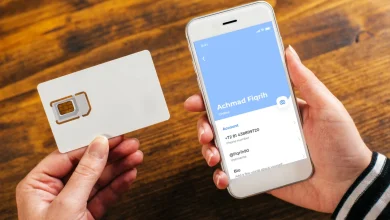فعال کردن برنامههای اد بلاکر (Ad Blocker) در آیفون
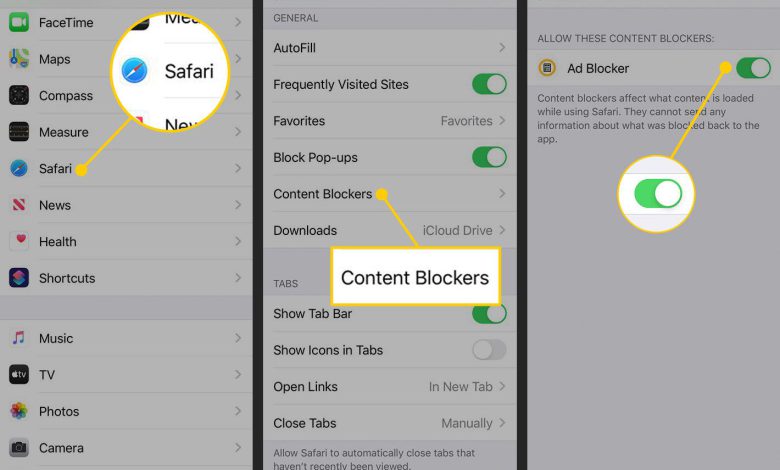
برنامه های مسدودکننده تبلیغات را در آیفون فعال کنید
مراحل خاصی برای استفاده از مسدودکننده های تبلیغات در آیفون و آی پد اپل وجود دارد. در این مقاله به بررسی و آموزش استفاده از این برنامه ها در آیفون اپل می پردازیم. با ما بمان.
هنگام گشت و گذار در اینترنت با گوشی هوشمند و مرورگر آن، می توانید با انواع محتوای تبلیغاتی و حتی ویدیویی که دوست ندارید مواجه شوید. برای اینکه این موارد شما را آزار ندهند، اپلیکیشن های خاصی وجود دارند که می توانید با نصب و اضافه کردن آن ها به مرورگر خود از نمایش تبلیغات در صفحات وب جلوگیری کنید. این عمل به شما کمک می کند تا محتوای صفحه وب مورد نظر را در گوشی خود مشاهده و مطالعه کنید. برنامه ها یا برنامه هایی که از نمایش پیام ها، بنرها و سایر محتوای تبلیغاتی در مرورگر جلوگیری می کنند، مسدود کننده تبلیغات نامیده می شوند. برنامه هایی که از نمایش فیلم ها، عکس ها یا هر قسمت دیگر مرتبط با محتوای اصلی صفحه جلوگیری می کنند، برنامه های مسدود کننده محتوا نامیده می شوند.
موبایل های موبیت را با تخفیف ویژه ببینید: قیمت گوشی
برای آیفونها و آیپدهایی که iOS 9 و بالاتر دارند، اپل مسدودکنندههای تبلیغات و مسدودکنندههای محتوا را طراحی کرده و آنها را با مرورگر سافاری ادغام کرده است. راندمان این عملیات عالی است. به دلیل کوچک بودن صفحه نمایش آیفون اپل یا هر گوشی دیگری و سختی تعامل با صفحه نمایش لپ تاپ یا کامپیوتر، وجود تبلیغات در صفحات وب به شدت برای کاربران آزار دهنده است. استفاده از برنامه های مسدود کننده تبلیغات و حتی برنامه های مسدود کننده محتوا، سرعت بارگذاری صفحه وب را افزایش می دهد و مصرف داده های اینترنت را کاهش می دهد. سوال این است که چگونه می توان مسدود کننده های تبلیغاتی را در آیفون اپل نصب و استفاده کرد؟
البته نصب و استفاده از مسدود کننده های تبلیغات در آیفون اپل بسیار آسان است. در اینجا به توضیح این موضوع می پردازیم و نحوه نصب و استفاده از مسدود کننده های تبلیغاتی را در آیفون اپل به شما آموزش می دهیم. در صورت داشتن سوال یا مشکل با کارشناسان ما تماس بگیرید و از آنها راهنمایی بخواهید. با ما بمان.
برای استفاده از مسدودکننده تبلیغات در مرورگر سافاری آیفون خود، باید یک مسدودکننده تبلیغات مناسب را انتخاب کنید. تنوع برنامه های مسدود کننده تبلیغات در آیفون اپل بسیار زیاد است. یکی از این اپلیکیشن ها اپلیکیشن کریستال است که یک اپلیکیشن مسدودکننده تبلیغات است که پیام ها و بخش های تبلیغاتی را در صفحات وب در مرورگر سافاری حذف می کند.
برنامه Blocker همچنین قابلیت مسدود کردن تبلیغات و فایل های تصویری مانند فیلم و عکس را دارد. البته این دو برنامه رایگان نیستند و برای نصب و استفاده از آن ها باید هزینه پرداخت کنید. برای اطلاعات بیشتر با کارشناسان ما تماس بگیرید و از آنها راهنمایی بیشتری بخواهید.
به هر حال، هنگامی که یک برنامه یا برنامه مسدودکننده تبلیغات را روی گوشی خود نصب کردید، باید این مراحل را برای فعال کردن آن دنبال کنید، زیرا این برنامه ها به طور خودکار فعال نمی شوند:
ابتدا وارد تب Settings در آیفون خود شده و سپس گزینه Safari را انتخاب کنید. مانند تصویر بالا، گزینه Content Blockers را انتخاب کنید و به صفحه ای هدایت می شوید که لیست مسدود کننده های تبلیغات یا مسدود کننده های محتوای نصب شده در آیفون شما را نشان می دهد. می توانید با روشن کردن نوار لغزنده هر یک از این برنامه ها آن را فعال کنید. به عنوان مثال در تصویر بالا مسدود کننده تبلیغات Freedom را فعال کرده ایم. در اینجا به منوی برنامه آیفون بروید و مسدود کننده تبلیغات فعال شده را انتخاب کنید. می توانید آنها را از گزینه های مختلف ارائه شده در محیط Ad Blocker فعال کنید. با توجه به تنوع گزینه ها و تنظیمات ارائه شده در مسدود کننده های تبلیغاتی، نمی توان دستورالعمل های کلی در مورد آنها ارائه داد. در صورت داشتن هرگونه سوال یا مشکل می توانید با کارشناسان ما تماس بگیرید و راهنمایی دریافت کنید.
پس از انجام تنظیمات در برنامه Ad Blocker از آن خارج شده و بر روی مرورگر آیفون سافاری کلیک کنید. خواهید دید که مرورگر سافاری دیگر بخش های تبلیغاتی سایت های مختلف را نمایش نمی دهد. به عبارت دیگر تنظیماتی که در برنامه Ad Blocker اعمال کرده اید در واقع محتوای نمایش داده شده در مرورگر سافاری را تعیین می کند. با نگاهی به تصویر بالا می بینید که در سمت چپ بنر تبلیغاتی قابل مشاهده است اما در سمت راست تصویر آن تبلیغات مسدود شده و نمایش داده نمی شود.
حالا اگر می خواهید تمام بخش های تبلیغات، فایل های رسانه ای و غیره را ببینید. در صفحه خاصی از وب سایت و همزمان برنامه مسدود کننده تبلیغات یا مسدود کننده محتوا را در آیفون خود فعال کرده اید، در این حالت نمی توانید مجدداً به تنظیمات دستگاه مراجعه کرده و برنامه فعال Content Blocker را غیرفعال کنید. کافیست وارد صفحه مورد نظر در مرورگر سافاری شوید و انگشت خود را روی آیکون رفرش (Refresh) قرار دهید و آن را نگه دارید. پس از چند ثانیه یک پنجره پاپ آپ ظاهر می شود. گزینه Yes را انتخاب کرده و صفحه وب سایت مورد نظر را مجددا بارگذاری کنید تا این بار تمامی محتوای مسدود شده نمایش داده شود.